能保持原分辨率插入到Outlook邮件中,支持PNG、JPEG、BMP、GIF等图片格式。此前你在Outlook邮件信息中插入一张图片,就会自动将图片转换为96ppi分辨率以减少邮件体积。Outlook特性调整:允许发送......
如何以 OneNote 页面为模版,带原件文本答复 Outlook 邮件
第一步,在 Outlook 中选中一封邮件
在 Outlook 中选中一封邮件准备用来答复。
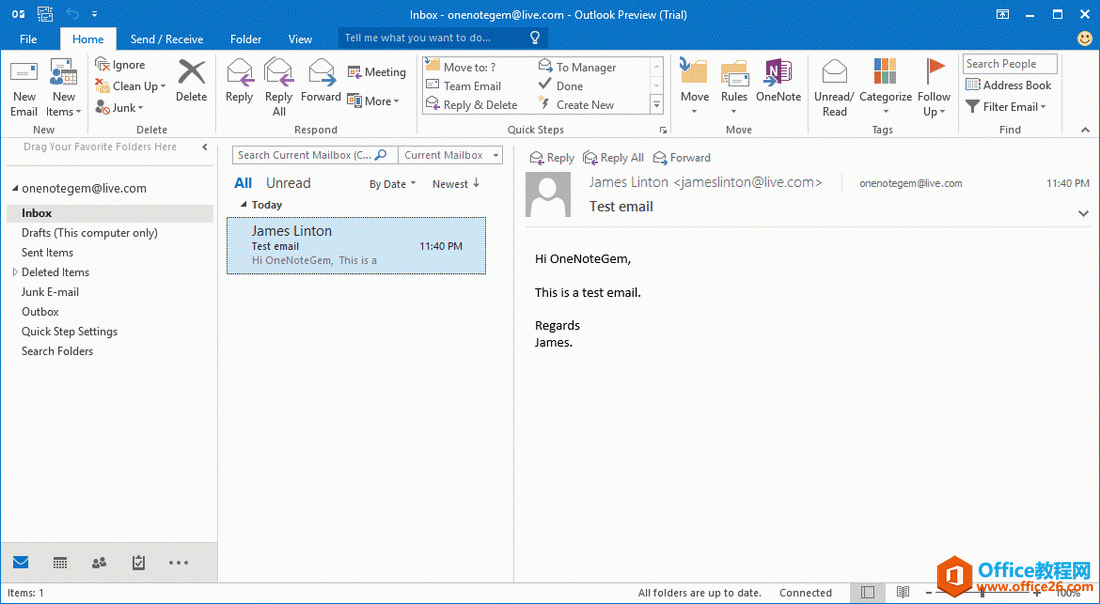 第二步,编写一个 OneNote 页面用来作为答复邮件的模版
第二步,编写一个 OneNote 页面用来作为答复邮件的模版编写一个 OneNote 页面,准备用来答复 Outlook 的邮件。你可以在这个页面中插入一些动态的字段,当你使用 Gem 提供的功能“回复邮件(顶部)”时,这些动态字段将被自动替换为 Outlook 的属性。
普通字段
可以放置在页面的标题和内容中,这些字段有:
- <
>, 它将被替换为当前日期。
- <
>, 它将被替换为当前日期与时间。
答复字段
只能放置在正文中,这些字段有:
- <
>, 它将被替换为原邮件发件人的名称。
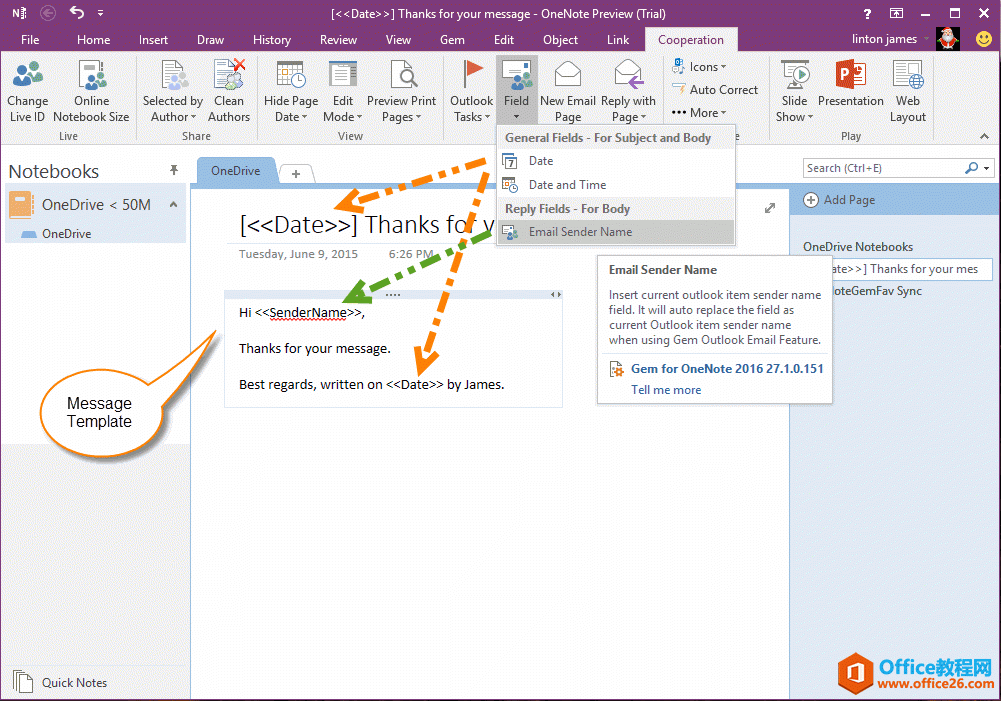 第三步,点击“回复邮件(顶部)”功能来答复邮件
第三步,点击“回复邮件(顶部)”功能来答复邮件点击“协作”选项卡 -> "Outlook" 组 -> “回复邮件”菜单 -> “回复邮件(顶部)功能。
它将弹出一个 Outlook 的回复邮件窗口。
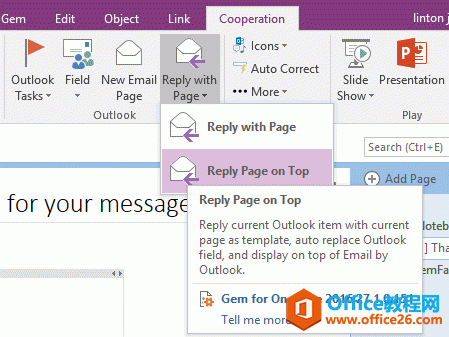 第四步,回复邮件
第四步,回复邮件在答复邮件窗口中,我们可以发现:
- 包含有原邮件的内容。
- 模版文本被放置在顶部。
- 模版中的字段被替换为:
- <
> 被替换为 6/9/2015.
- <
> 被替换为 James Linton
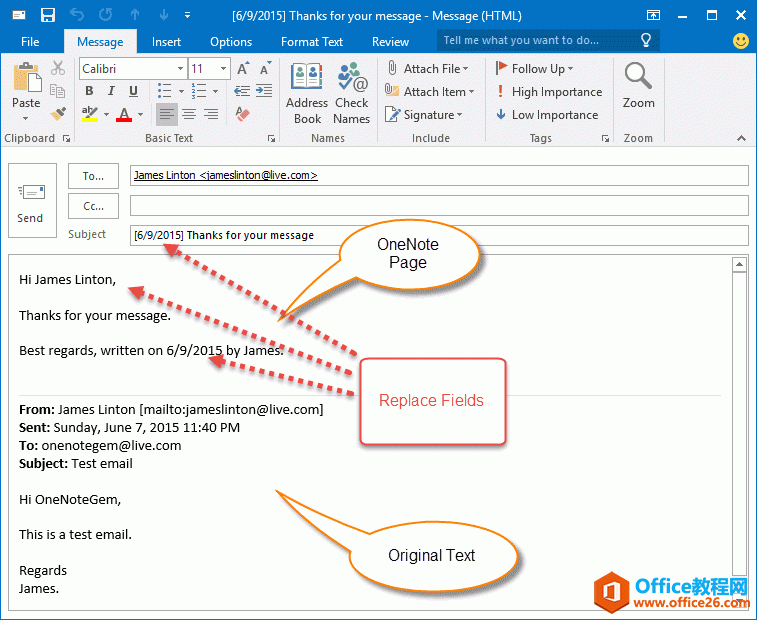
相关文章
- 详细阅读
- 详细阅读
-
如何获取网易VIP邮箱教师节特权详细阅读

电子邮箱作为大家日常工作的重要工具,相信大家想必都有那么几个吧?不过,免费邮箱的安全性与稳定性始终令人担忧,特别是超大附件过期问题一定困扰着大家吧。这次,网易vip邮箱的教......
2021-11-13 252 网易VIP邮箱
-
msg文件怎么打开详细阅读

msg文件的打开方法:1、使用outlook邮件客户端软件(outlook2003\2007\2010以及最新的outlook2013格式)首先需要安装下载一个outlook软件,直接双击msg文件即可打开查看邮件内容2、最新版本foxmail或其......
2021-11-13 86 MSG文件
- 详细阅读



